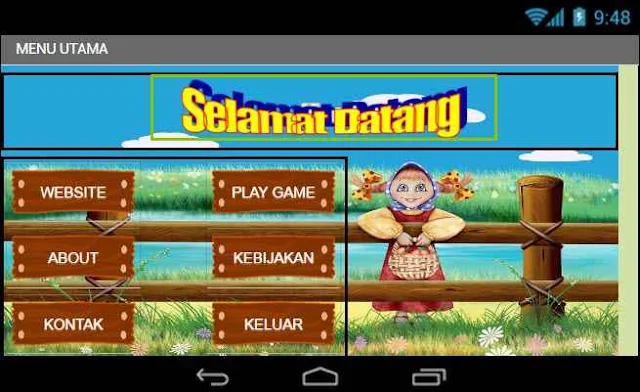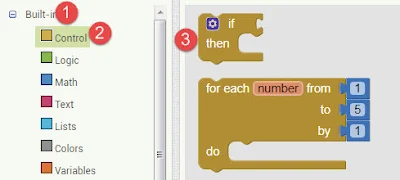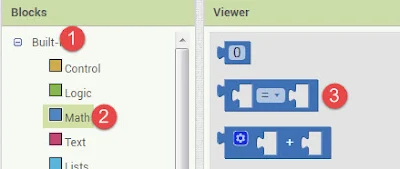Cara Membuat Tombol Exit Dengan Notifikasi di MIT App Investor 2 (AI2)
Membuat aplikasi android bukanlah hal yang mudah, tetapi bagi siapa saja yang mempunyai keinginan bulat untuk membuat aplikasi android meskipun tanpa memiliki keahlian koding, pasti ada jalan baginya karena kamu akan menemukan banyak sekali tutorial-tutorial mengembangkan aplikasi android di internet, seperti di blog, youtube, forum-forum online, dan lainnya. Tentu saja ada banyak tutorial di internet yang bisa kamu temukan, baik tutorial menggunakan aplikasi Android Studio, Xamarin Studio, Eclipse, Unity, MIT App Investor 2, dan lainnya.
Nah, sama halnya dengan apa yang akan saya tulis pada posting ini, tetapi saya di sini akan memberikan tutorial dalam membuat aplikasi android di MIT App Investor 2 (AI2). Kamu bisa belajar dari beberapa tutorial menggunakan MIT App Investor 2 (AI2) yang sudah terlewatkan sebelumnya :
Cara Membuat Screen Menu Utama Aplikasi Android di MIT App Investor 2
Cara Memasukkan Link Website ke Button Image di MIT App Investor 2 (AI2)
Cara Menghubungkan 2 Screen Aplikasi Android di MIT App Investor 2 (AI2)
Cara Membuat Sound Klik Pada Tombol Aplikasi Android di MIT App Investor 2 (AI2)
Cara Membuat Form Email (Mengirim Email) di MIT App Investor 2 (AI2).
Langsung saja untuk lebih menyingkat waktu, saya akan menjelaskan mengenai tutorial membuat tombol exit atau tombol keluar dari aplikasi dengan MIT App Investor 2, coba perhatikan langkah-langkahnya :
Membuat Tombol Exit Sederhana di MIT App Investor 2 (AI2) :
Pada tutorial ini, jika tombol exit ditekan maka pengguna aplikasi akan secara otomatis keluar dari aplikasi setelah menekan tombol exit :
1. Buatlah tombol terlebih dahulu pada layar viewer
Catatan :
Misalnya tombol saya beri nama “KeluarButton”. [Kamu bisa mempelajari lebih lengkap pada membuat screen menu pada link yang sudah tersedia di atas].
2. Masuk ke halaman “Blocks”
3. Klik “KeluarButton” – klik “When [KeluarButton].Click – Do”
4. Klik “Built-In” – Klik “Control” – “Close Aplication”
5. Gabungkan komponen menjadi seperti gambar di bawah ini :
Membuat Tombol Exit Dengan Notifikasi di MiT App Investor 2 (AI2) :
Pada tutorial ini, jika tombol exit ditekan maka pengguna aplikasi akan menemui pemberitahuan apakah ingin keluar atau tidak, berikut langkah-langkahnya :
1. Buatlah tombol terlebih dahulu pada layar viewer
Catatan :
Misalnya tombol saya beri nama “KeluarButton”. [Kamu bisa mempelajari lebih lengkap pada membuat screen menu pada link yang sudah tersedia di atas].
2. Klik “User Interface” – Klik “Notifier”
Catatan :
[Ini berfungsi untuk menampilkan pemberitahuan atau notifikasi].
3. Masuk halaman “Blocks”
4. Klik “KeluarButton” – klik “When [KeluarButton].Click – Do”
5. Klik “Notifier1” – klik “Call [Notifier1].ShowChooseDialog – Message – Tittle – Button1Text –Button2Text – Cancelable”.
6. Klik “Built-In” – klik “Text Kosong”
Catatan :
Silahkan klik kanan lalu duplikat text kosong menjadi 5 text kosong :
Text pertama isi “Apakah Anda ingin keluar ?”,
Text kedua “Yakin !!!”
Text ketiga isi “Ya”
Text keempat isi “Tidak”
Text kelima isi “Ya”.
7. Klik “Notifier” – klik “When [Notifier1].AfterChoosing – Do”
8. Klik “Built-In” – klik “Control“ – klik “If –Then”
9. Klik “Built-In” – klik “Math“ – klik “2 bidang kosong”
10. Klik “Variables” – klik “Get”
Catatan :
[ketika komponen ini digabungkan maka ubah menjadi “Get Choice”.
11. Klik “Built-In” – klik “Close Aplication”
12. Gabungkan komponen menjadi seperti gambar di bawah ini :
Untuk lebih jelas mengenai tutorial ini, silahkan lihat video berikut ini :